ویندوز 10: پشتیبانی از آموزش ضروری کاربران
Windows 10: Supporting Users Essential Training
- در حال بارگزاری، لطفا صبر کنید...
ممکن است سیستم عامل جدیدتر قبلاً راه اندازی شده باشد ، اما ویندوز 10 یادگار گذشته نیست. تا زمان استقرار گسترده ویندوز 11 ، بسیاری از متخصصان فناوری اطلاعات همچنان از پشتیبانی کاربران و عیب یابی ویندوز 10 در سازمان خود متهم خواهند شد. در این دوره ، 20 بار Microsoft MVP Brien Posey به شما نشان می دهد که برای انجام این کار چه چیزی لازم است ، و نگاهی عملی به آنچه متخصصان فناوری اطلاعات برای پشتیبانی از این سیستم عامل باید بدانند ارائه می دهد. اطلاعات عملی را که می توانید بلافاصله استفاده کنید ، از جمله نکات مربوط به عملکرد و سازگاری برنامه ، اتصال از راه دور به سیستم های کاربر و پشتیبان گیری دریافت کنید. به علاوه ، برایان مراحل راه اندازی برخی از جدیدترین لوازم جانبی Surface را دنبال می کند.
معرفی Introduction
-
پشتیبانی از کاربران در ویندوز 10 Supporting users in Windows 10
-
آنچه باید بدانید What you should know
1. در رابط ویندوز 10 حرکت کنید 1. Navigate the Windows 10 Interface
-
منوی شروع Start menu
-
مرکز اقدام The Action Center
-
حالت تبلت Tablet mode
-
مدیریت و تغییر برنامه ها Manage and switch apps
-
کلیپ بورد جدید The new clipboard
-
کمک تمرکز Focus Assist
-
رابط جستجو The Search interface
-
سفارشی کردن تنظیمات جستجو Customize Search settings
-
دسترسی به کار از طریق Timeline Access work through Timeline
-
با استفاده از فروشگاه مایکروسافت Using the Microsoft Store
-
دسکتاپ های مجازی ایجاد کنید Create virtual desktops
-
فصل مسابقه Chapter Quiz
2. عملکرد و سازگاری برنامه را مدیریت کنید 2. Manage Application Performance and Compatibility
-
مدیریت سازگاری برنامه Manage application compatibility
-
حالت S را غیرفعال کنید Disable S mode
-
سازگاری برنامه و ADK Application compatibility and the ADK
-
داده های عملکرد را از Task Manager دریافت کنید Get performance data from Task Manager
-
مقدمه ای بر نظارت بر منابع An introduction to the Resource Monitor
-
مقدمه ای بر عملکرد مانیتور An introduction to Performance Monitor
-
مشاهده مشخصات سخت افزاری خود Viewing your hardware specifications
-
Windows Storage Sense Windows Storage Sense
-
حذف برنامه های ناخواسته Uninstalling unwanted applications
-
حذف bloatware ویندوز Remove Windows bloatware
-
اصلاح راه اندازی ویندوز Modifying Windows Startup
-
فصل مسابقه Chapter Quiz
3. پشتیبانی مرورگر را درک کنید 3. Understand Browser Support
-
مروری بر Microsoft Edge An overview of Microsoft Edge
-
تنظیمات لبه Edge settings
-
Edge را با Group Policy پیکربندی کنید Configure Edge with Group Policy
-
برنامه های افزودنی مرورگر Edge Edge browser extensions
-
جوهر با لبه Inking with Edge
-
مرور ایمن با برنامه Guard Safe Browsing with Application Guard
-
فصل مسابقه Chapter Quiz
4. اتصال و سخت افزار 4. Connectivity and Hardware
-
قابلیت اتصال گوشی های هوشمند Smartphone connectivity
-
جوهر ویندوز و سرفیس قلم Windows Ink and the Surface Pen
-
پشتیبانی Miracast Miracast support
-
بلوتوث Bluetooth
-
شماره گیری سطحی The Surface Dial
-
پورتال واقعیت ترکیبی Mixed Reality Portal
-
فصل مسابقه Chapter Quiz
5. اتصال از راه دور 5. Remote Connectivity
-
اتصال از راه دور به ویندوز 10 را فعال کنید Enable remote connectivity to Windows 10
-
از خدمات Remote Desktop استفاده کنید Use Remote Desktop Services
-
مدیر اتصال Remote Desktop Connection Remote Desktop Connection Manager
-
کمک از راه دور Remote Assistance
-
فصل مسابقه Chapter Quiz
6. از گزینه های پشتیبان گیری و بازیابی استفاده کنید 6. Use Backup and Recovery Options
-
پشتیبان گیری سنتی ایجاد کنید Create a traditional backup
-
یک نسخه پشتیبان سنتی را بازیابی کنید Restore a traditional backup
-
پشتیبان گیری از تصویر ایجاد کنید Create an image backup
-
پشتیبان گیری از تصویر را بازیابی کنید Restore an image backup
-
پشتیبان گیری از سابقه پرونده ایجاد کنید Create a file history backup
-
پشتیبان گیری از سابقه پرونده را بازیابی کنید Restore a file history backup
-
سیستم عامل ویندوز را بازخوانی کنید Refresh the Windows operating system
-
فصل مسابقه Chapter Quiz
7. مدیریت ادغام OneDrive 7. Manage OneDrive Integration
-
یک حساب کاربری به OneDrive اضافه کنید Add an account to OneDrive
-
فایل های درخواستی Files On-Demand
-
پشتیبان گیری OneDrive OneDrive backup
-
فصل مسابقه Chapter Quiz
نتیجه Conclusion
-
اطلاعات بیشتر در مورد پشتیبانی فناوری اطلاعات ویندوز 10 More about Windows 10 IT support
https://donyad.com/d/034f
 Brien Posey
Brien Posey
نویسنده، سخنران، MVP مایکروسافت
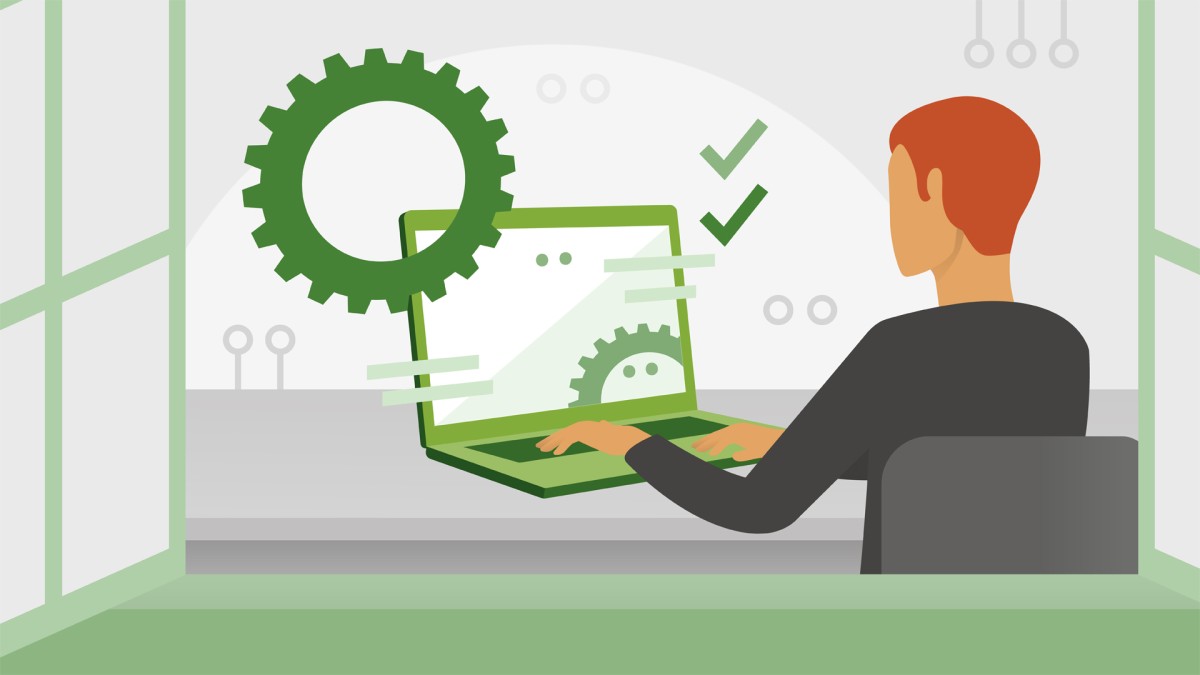

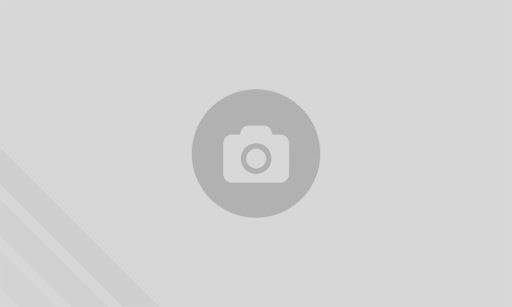
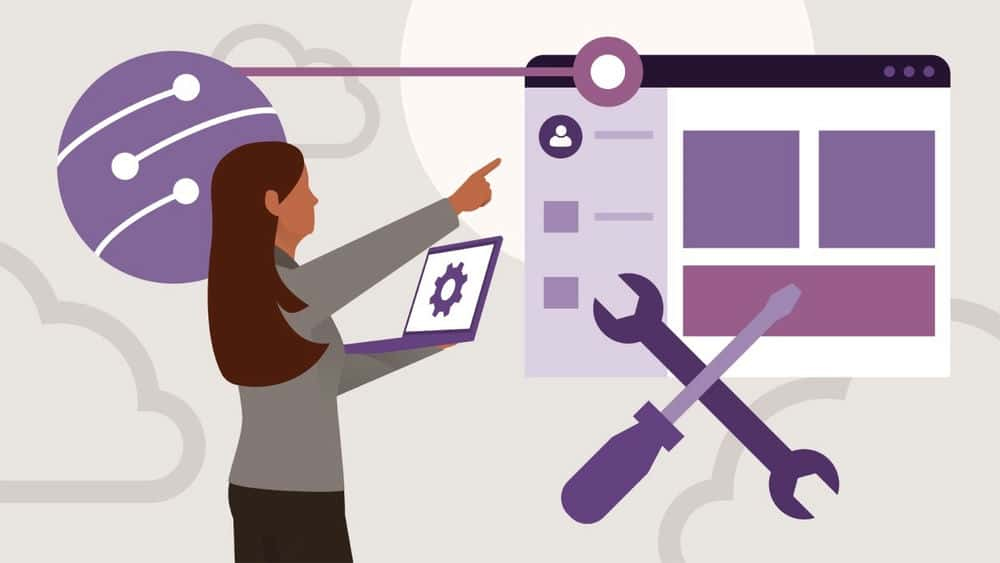





نمایش نظرات